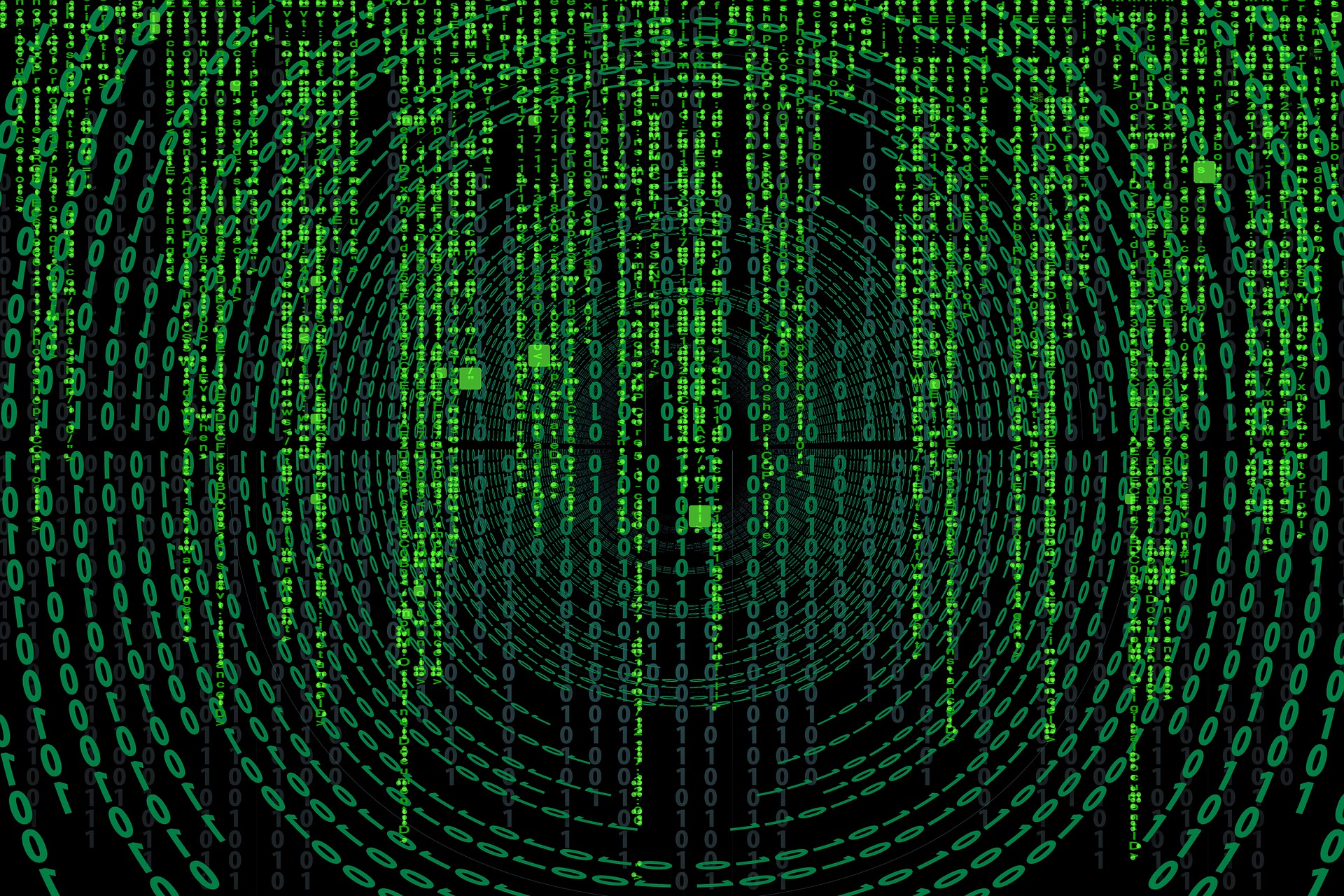機械学習の環境はどのように構築したらいいのでしょうか?
このような疑問にお答えします。
本記事では、windows osでのAnacondaインストール方法と簡単な使い方について紹介します。
Anacondaをダウンロードしましょう。
Python 3.7versionとPython 2.7versionがありますが、
本記事では、Python 3.7versionをインストールします。
管理者権限でインストールを行います。
インストール場所は、デフォルトのままにします。(お好みの場所でも可能です。)
インストール完了後、Anaconda Promptを実行します。
Anaconda Promptは、アプリケーションの検索等で見つけることができると思います。
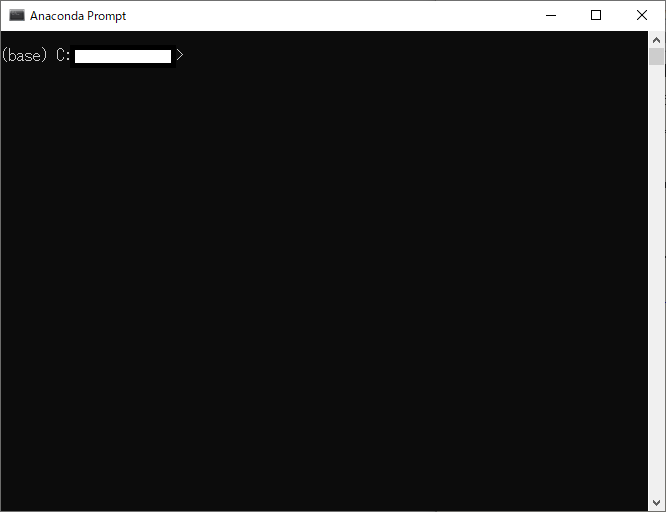
Anaconda Promptに以下のコマンドを打ち込みます。
|
1 |
python |
実行すると、下記のような画面になります。
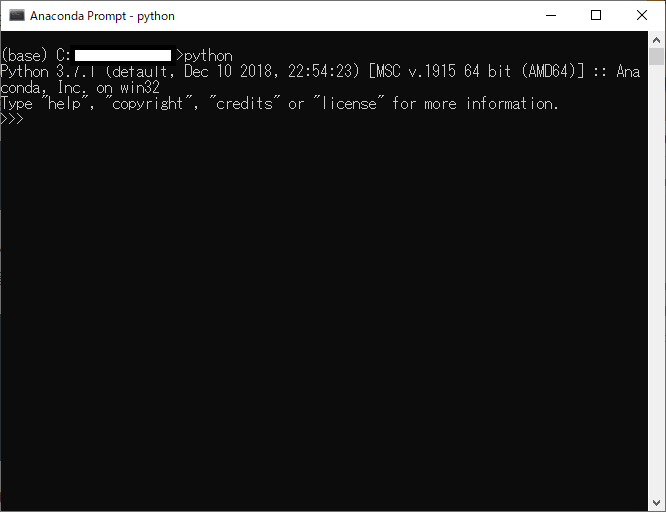
Pythonのインタプリタが起動していることを確認できました。
Anaconda Promptに下記のプログラムを打ち込み、Pythonインタプリタを終了します。
|
1 |
exit() |
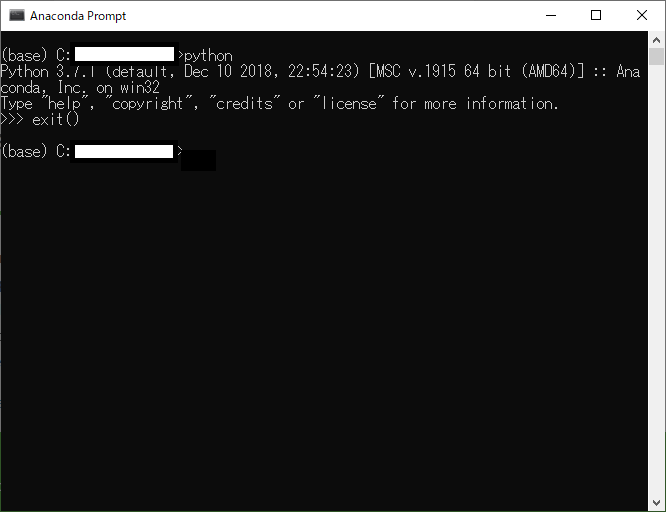
これで、Pythonを使用する環境はできました。
深層学習のテーマで利用される【tensorflow】,【keras】のライブラリをインストールしていきます。
まず、anacondaの仮想環境を設定します。
下記のコマンドでanacondaの仮想環境を作成することができます。
Anaconda Promptにコマンドを打ち込んで実行しましょう。
|
1 |
conda create -n tensorflow python=3.6 anaconda |
このコマンドでは、tensorflowという名前でpythonのバージョン3.6で仮想環境を生成することになります。少々時間がかかります。
下記のコマンドで作成した仮想環境を使用することができます。
|
1 |
activate tensorflow |
次に、下記のコマンドでKerasをインストールをします。
|
1 |
pip install keras==2.2.2 |
下記のコマンドでtensorflowをインストールします。
|
1 |
pip install tensorflow==1.7.0 |
pythonのバージョンによっては、tensorflow, kerasがimportできないエラーが発生したり、実行途中で強制終了する場合があります。
そのため、上述の通りのバージョンの組み合わせで環境を作りました。
それでは、keras, tensorflowを使用することができるかどうか確認してみましょう。
Anaconda Promptでpythonインタプリタを起動し、下記のプログラムを実行してみましょう。
|
1 2 |
import tensorflow from keras.datasets import mnist |
importエラーが発生しなければ成功です。
インストールしたkeras, tensorflowは、以下の記事のように利用することができます。
今回は、機械学習ライブラリkeras, tensorflowのインストール環境の構築について紹介しました。
これら以外のライブラリでもAnaconda環境を用いることで簡単に導入することができますので是非試してみてください。